ComboBoxe er et af de mest alsidige kontroller i WPF-applikationer. De giver brugerne mulighed for at vælge fra en foruddefineret liste over muligheder. I dette tutorial lærer du, hvordan du opretter en ComboBox sammen med en TextBox og bruger Event-Handler funktioner til at reagere på ændringer i valget. Desuden vil du se, hvordan du viser en simpel liste over bilmærker i en ComboBox.
Vigtigste indsigter Du skal være i stand til at forstå og anvende følgende trin i dine egne WPF-applikationer:
- Oprette og konfigurere en ComboBox og TextBox i XAML
- Tilføje Event-Handler til ComboBoxen
- Fylde ComboBoxen med data
- dynamisk tilpasse andre kontroller baseret på brugerinput
Trin-for-trin vejledning til at oprette en ComboBox og dens Event-Handler
Trin 1: Opret hovedvinduet
Åbn dit hovedvindue i MainWindow.xaml-filen. Her lægger du grunden til din brugergrænseflade, der skal bruges til at placere kontroller. Start med at placere en TextBox og en ComboBox.
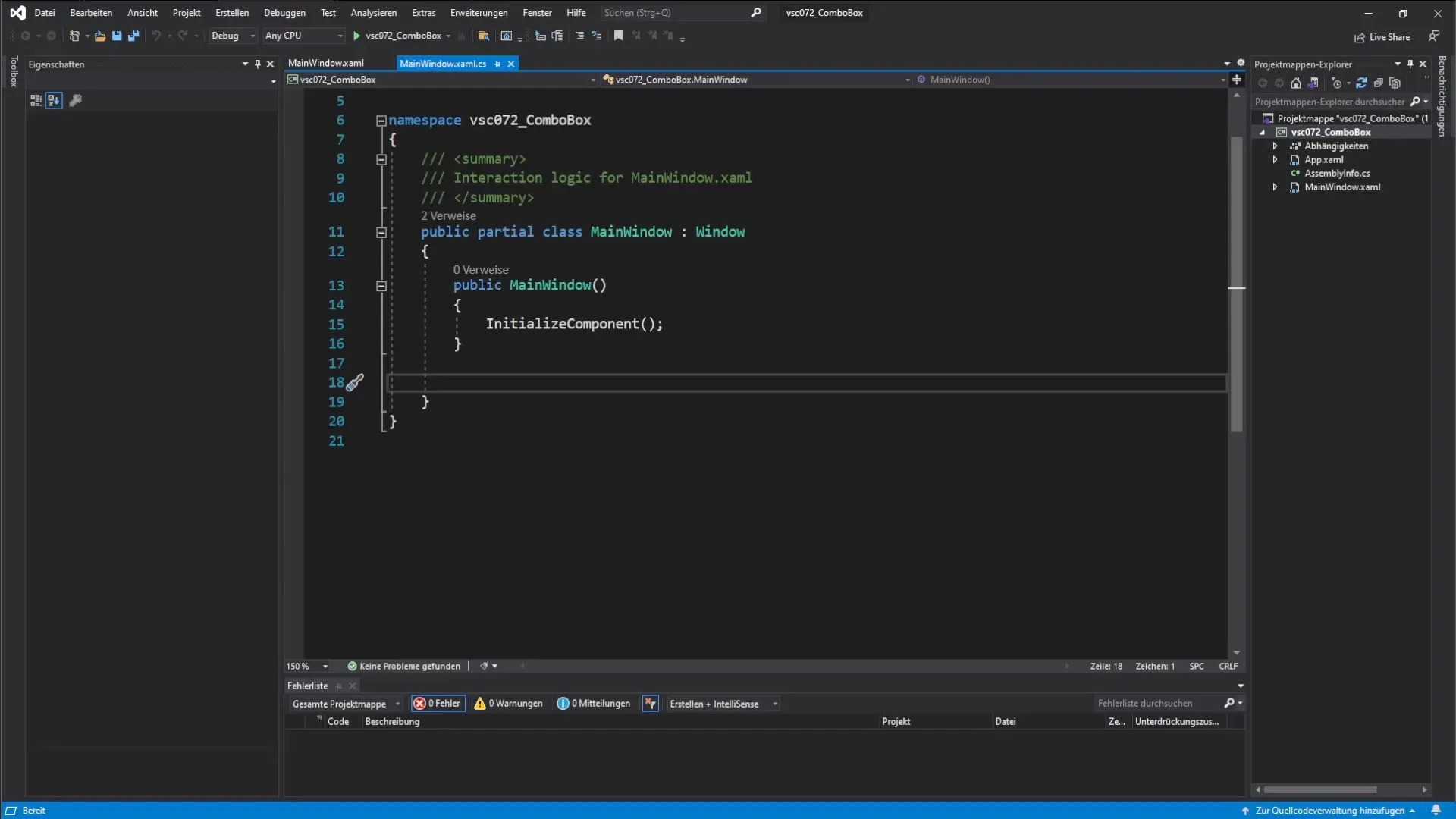
Trin 2: Tilføj TextBox
Brug værktøjskassen til at tilføje en TextBox. Placer den på den ønskede placering i hovedvinduet. Denne TextBox vil senere vise den valgte tekst.
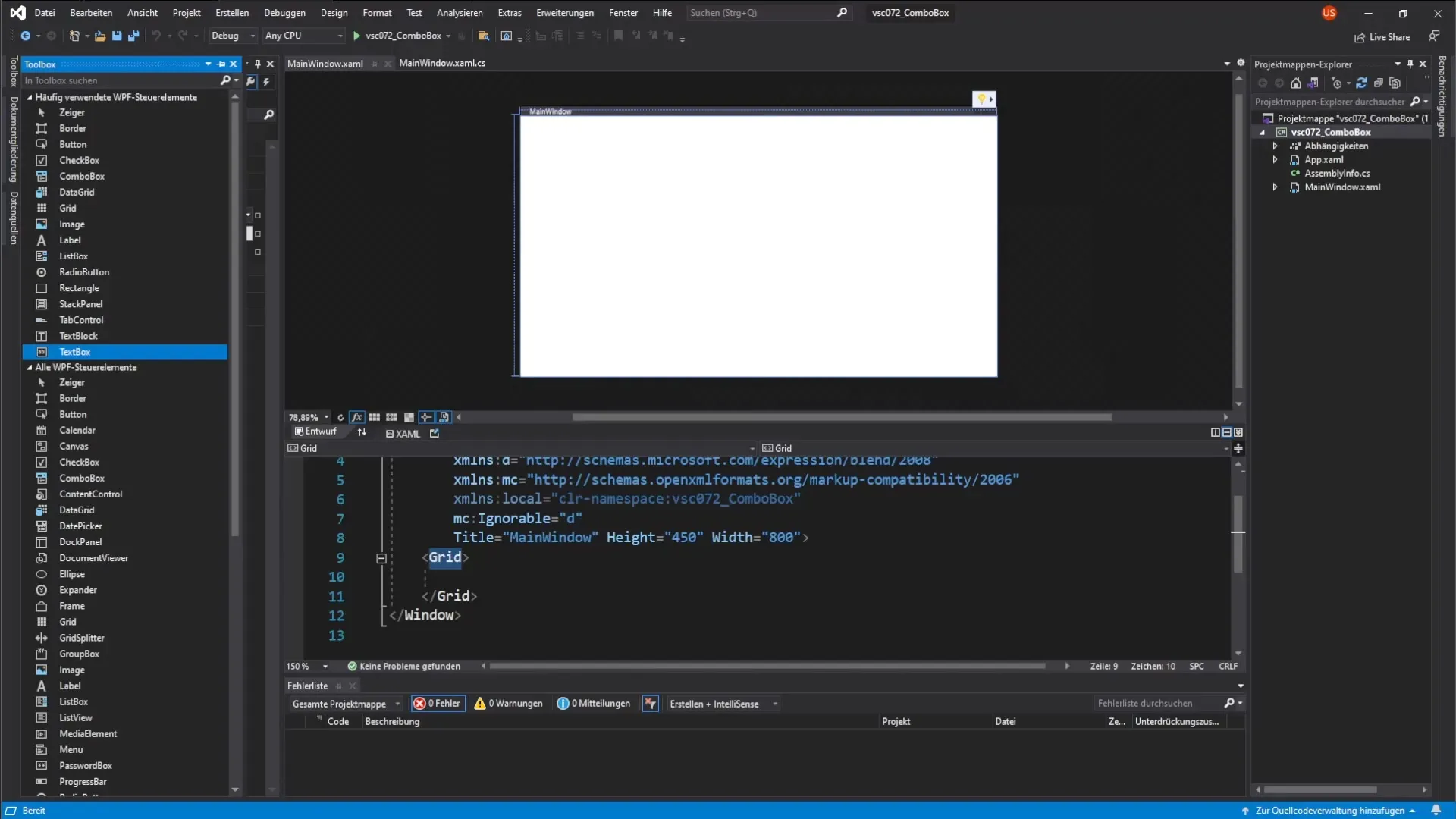
Trin 3: Indsæt ComboBox
Tilføj en ComboBox ved siden af TextBoxen. Den vil blive brugt til at give brugeren et udvalg af muligheder. Placeringen er op til dig.
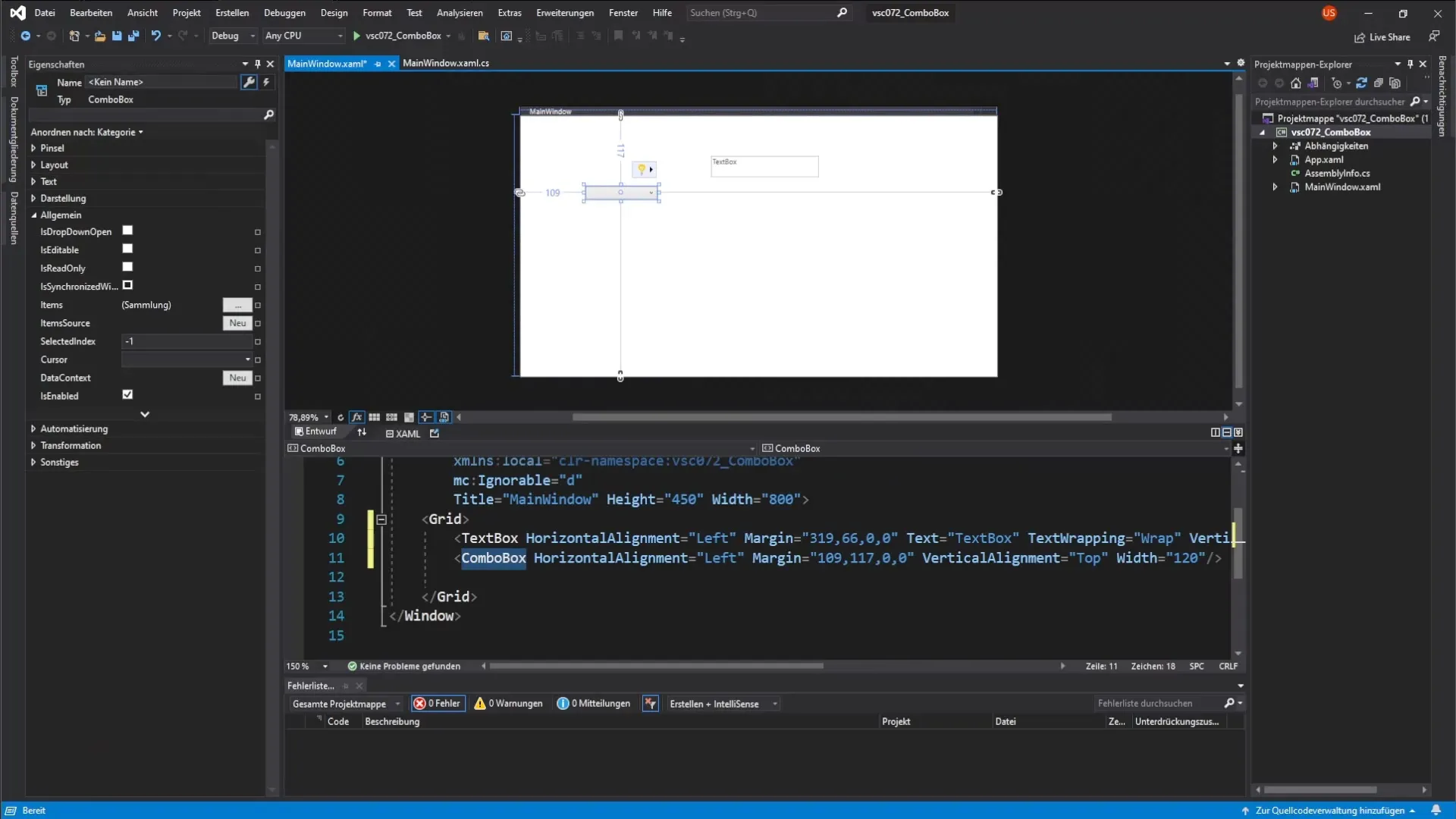
Trin 4: Navngivning og skrifttype størrelse
Giv begge kontroller (TextBox og ComboBox) meningsfulde navne. For eksempel: "minTextBox" og "minComboBox". Sørg for at sætte skrifttypestørrelsen til 16 for at sikre et ensartet udseende.
Trin 5: Test programmet
Start applikationen for at kontrollere, om de tilføjede kontroller vises korrekt. Du skal se en tom ComboBox og TextBox.
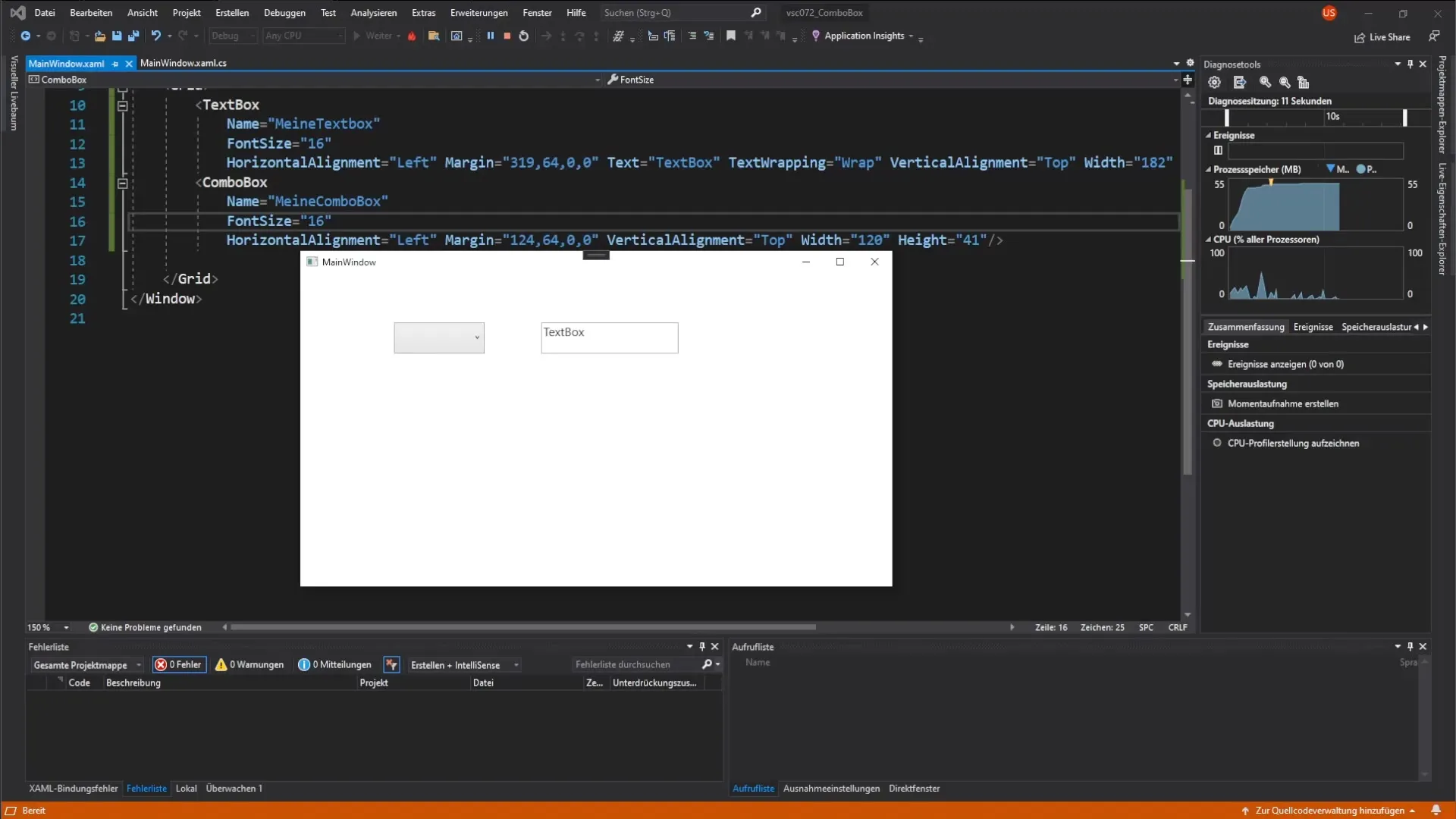
Trin 6: Fyld ComboBox med data
For at tilføje muligheder til ComboBoxen ved indlæsning af applikationen, skal du oprette en Event-Handler. Oprettelsen foregår i XAML-området ved at dobbeltklikke på "Loaded"-begivenheden i ComboBoxen.
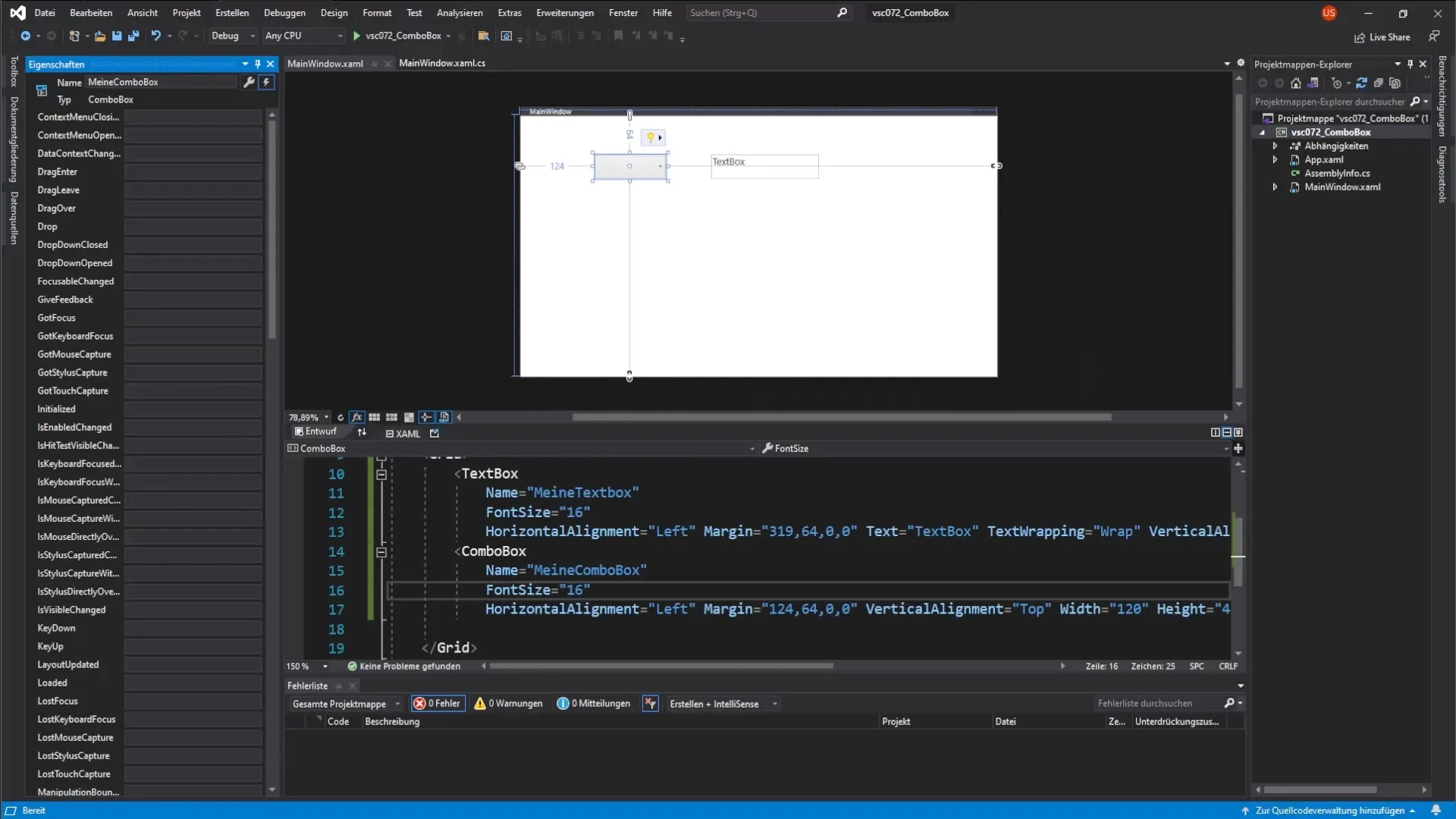
Trin 7: Tilføj valgbegivenhed-handler
Tilføj en anden Event-Handler, der reagerer på ændringer i ComboBoxen. Dette gøres ved at dobbeltklikke på "SelectionChanged"-begivenheden. Dette sikrer, at tekstboksen opdateres med den aktuelle valgte værdi, når brugeren foretager et valg.
Trin 8: Indlæs elementer i ComboBoxen
Definer en liste over bilmærker som 'List' og fyld den med nogle eksempler som VW, BMW, og Mercedes. Tildel denne liste til ComboBoxen ved at bruge ItemsSource-egenskaben.
Trin 9: Angiv standardvalget
Bestem hvilket element der skal vises ved opstart. Dette gøres via SelectedIndex-egenskaben for ComboBoxen, hvor indeks 0 repræsenterer det første element, f.eks. VW.
Trin 10: Fyld TextBox med valget
I SelectionChanged-begivenhedshandleren skal du sætte teksten i TextBoxen, så den viser værdien af det valgte bilmærke. Brug metoden ToString() for at sikre, at objektet omdannes til tekst.
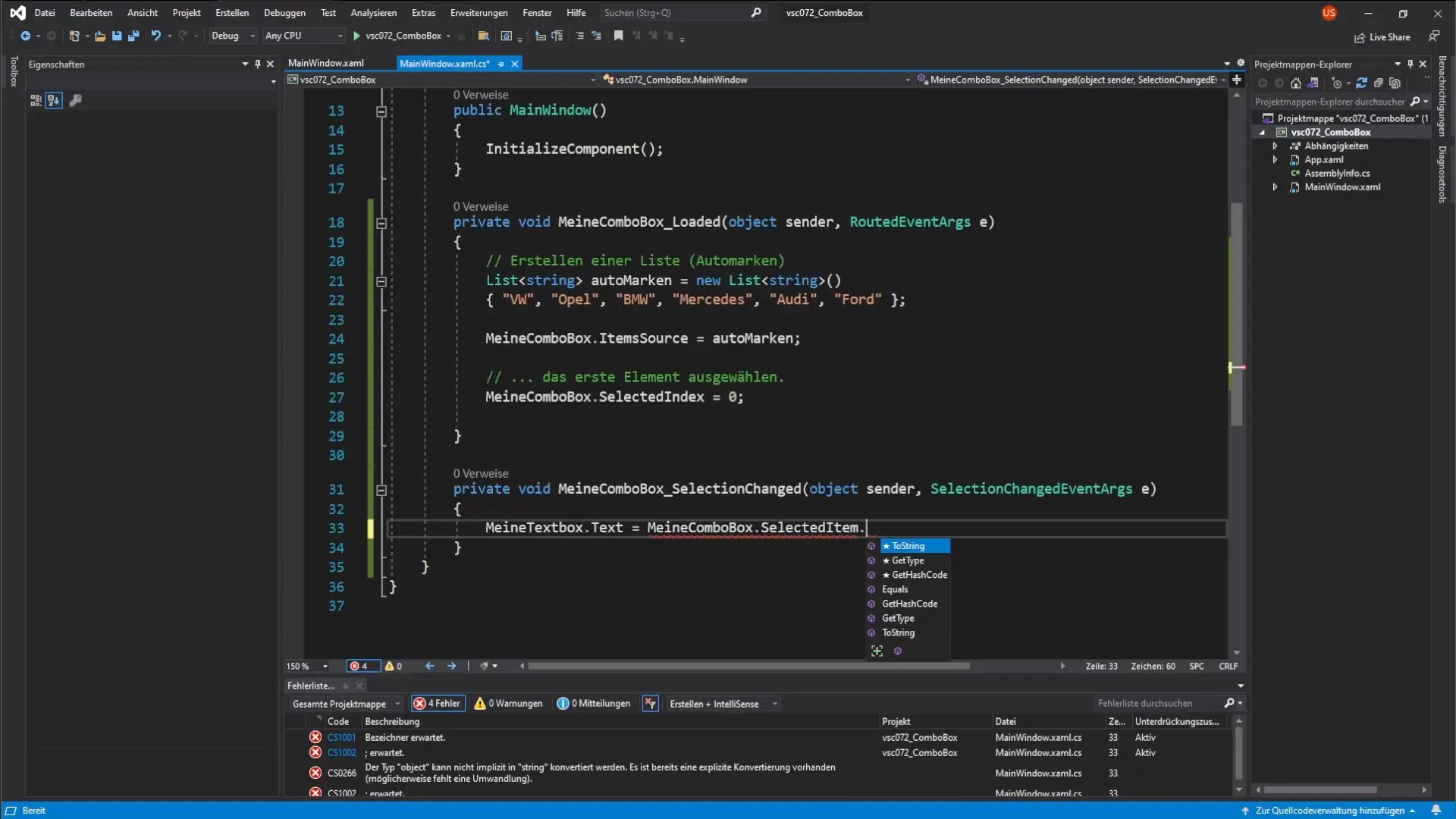
Trin 11: Test applikationen
Start applikationen for at sikre, at standardvalget vises, når ComboBoxen indlæses, og at TextBoxen opdateres, når du foretager et valg.
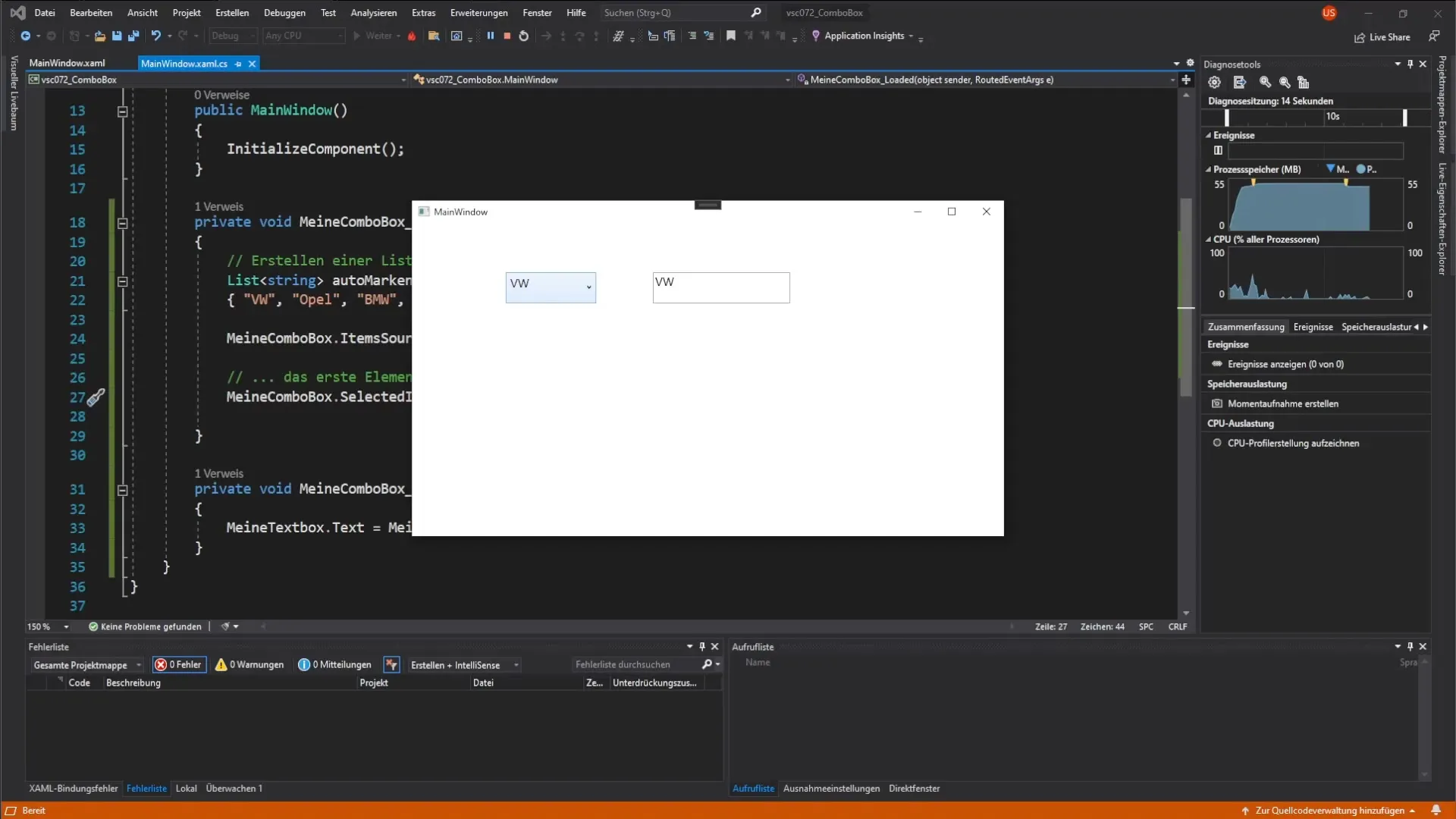
Trin 12: Yderligere øvelse
Prøv nu at tilføje en ekstra ComboBox, der viser modeller inden for et bestemt bilmærke. Implementer en lignende mekanisme som før for at sikre, at valget vises i endnu en TextBox.
Resumé – WPF ComboBox og dens Event-Handler i C
I denne vejledning har du lært, hvordan du opretter en ComboBox og en TextBox i en WPF-applikation og implementerer de relevante Event-Handlers. Du har forstået, hvordan du indlæser data i ComboBoxen og dynamisk overfører ændringer i valget til andre kontroller.
Ofte stillede spørgsmål
Hvad er en ComboBox?En ComboBox er en kontrol, der gør det muligt for brugerne at vælge fra foruddefinerede muligheder.
Hvordan tilføjer jeg Event-Handler i WPF?Event-Handlers kan tilføjes ved at dobbeltklikke på den relevante begivenhed i XAML-designer, hvilket automatisk opretter en metode i kodens baggrund.
Hvordan bruger jeg ItemsSource i en ComboBox?ItemsSource-egenskaben bruges til at binde en liste af data til ComboBoxen, som repræsenterer mulighederne.
Hvad sker der, når valget i ComboBoxen ændres?Den tilknyttede Event-Handler aktiveres og gør det muligt for dig at reagere på ændringen, f.eks. ved at opdatere teksten i en TextBox.
Hvordan kan jeg angive standardvalget i en ComboBox?Du kan gøre dette ved at indstille SelectedIndex-egenskaben, hvor indeks 0 repræsenterer det første element.


